Đã bao nhiêu lần bạn tải xuống một tập tin nhưng không dám chạy nó vì sợ virus? Bạn muốn cài một máy ảo nhưng không thích cài thêm VMWare hay Hyper V. Kể từ phiên bản Windows 10 build 18305, Microsoft đã tích hợp Windows Sandbox để tạo môi trường ảo kiểm thử cho người dùng.
| Tham gia kênh Telegram của AnonyViet 👉 Link 👈 |
Tính năng này có chức năng cơ bản của máy ảo. Các ứng dụng được cài đặt và hoạt động trên Windows Sandbox sẽ không ảnh hưởng đến ổ cứng cũng như hoạt động của Windows. Windows Sandbox có thể kiểm tra các ứng dụng đang hoạt động có hành vi can thiệp, phá hoại hoạt động của hệ điều hành. Việc này giúp bảo vệ bạn, và đưa ra quyết định có nên chạy ở hệ điều hành thật không. Bên cạnh đó, giúp bạn tăng cường bảo vệ thông tin khi lướt web.
Ví dụ thường thấy là khi bạn tải Keygen hoặc Path từ Internet về. Bạn chỉ cần Copy Keygen vào SandBox để lấy Key rồi tắt SandBox đi. Nếu Keygen có đính kèm virus thì Windows cũng không bị ảnh hưởng
Windows Sandbox có các tính năng cơ bản sau:
- Là một phần của Windows: có đầy đủ các tính năng cơ bản của Windows 10 Pro và Enterprise. Bạn không cần dùng sử dụng thêm VHD.
- Nguyên sơ: Windows Sandbox hoạt động độc lập với hệ điều hành. Bạn có thêm một Windows 10 ảo trong Windows 10 thật.
- Dùng một lần: khi đóng ứng dụng trong Sanbbox mọi thứ sẽ được xóa sạch.
- Không chiếm nhiều tài nguyên: ảo hóa dựa trên phần cứng để cách ly kernel, dựa trên trình ảo hóa của Microsoft để chạy kernel riêng biệt, cách ly Windows Sandbox khỏi máy thật.
- Hiệu quả: kernel tích hợp, quản lý bộ nhớ thông minh và GPU ảo.
Cấu hình cần thiết để có thể dùng được Windows Sandbox
- Windows 10 Pro hoặc Enterprise Insider build 18305 trở lên
- Kiến trúc AMD64
- Khả năng ảo hóa được kích hoạt trong BIOS
- Ít nhất 4GB RAM (khuyên dùng 8GB)
- Ít nhất 1 GB dung lượng đĩa trống (khuyên dùng SSD)
- Ít nhất 2 lõi CPU (khuyến nghị 4 lõi với siêu phân luồng)
Cách kích hoạt tính năng SandBox tạo môi trường kiểm thử trên Windows 10
Để kiểm tra BIOS của bạn có đủ điều kiện để sử udjng Windows SandBox không, bạn cần mở Task Manager lên (Ctrl+Shift+Esc). Chọn vào tab Performance. Bạn nhìn phía dưới nếu thấy Virtualization: Enabled thì Windows có hổ trợ. Nếu bị Disable thì bạn mở trong BIOS nhé.

Bước tiếp theo, bạn mở Control Panel lên (hướng dẫn) > Programs > Turn Windows Features On or Off. Kéo xuống phía dưới check vào Windows Sandbox. Chọn OK và khởi động lại Windows

Sau khi khởi động lại Windows, bạn click vào nút Start (hoặc phím Windows trên bàn phím) gõ chữ Sandbox, và click vào biểu tượng Sandbox để khởi động. Bạn có thể được yêu cầu nhập quyền Administrator để hoạt động.
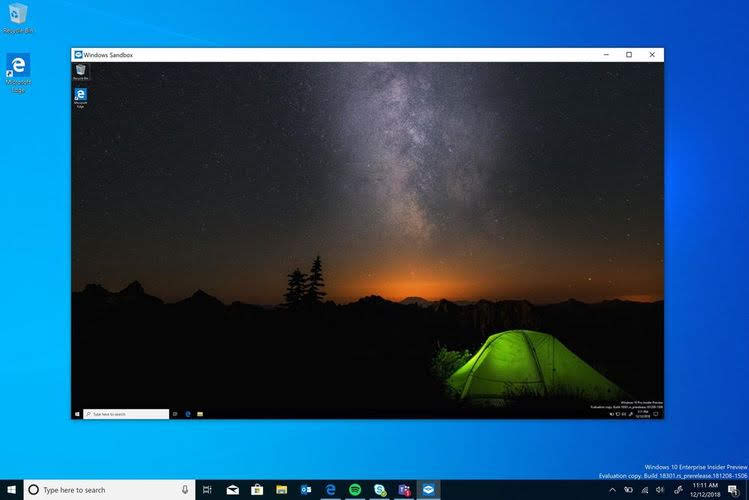
Bây giờ, bạn Copy các file nghi ngờ là Virus, hoặc các phần mềm muốn chạy thử vào trong máy ảo của SandBox và chạy chúng. Nếu có virus thì Windows thật sẽ không bị nhiễm. Trong trường hợp đó bạn chỉ cần khỏi động lại SandBox là mọi thứ phục hồi như cũ.
Bạn có thể xem thêm chi tiết tại Microsoft. Hoặc có thể dùng Sandboxie để tạo môi trường SandBox thứ hai.

















”Nếu bị Disable thì bạn mở trong BIOS nhé.” là sao ạ? e chưa hiểu lắm ạ?
Bạn gõ google:
enable virtualization mainboard “tên mainboard”
Virtualization: Enabled nhưng em vào ControlPanel tìm k ra Windows Sandbox 🙁
update win lên version mới nhất nha bạn
up to date rồi mà kiếm hông thấy :v
với lại em dùng win10 Pro 🙁
chắc do số em đen r